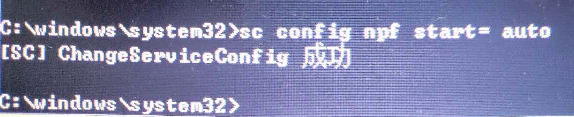某天需要查看网络中是否正确接收到IP数据包,安装了wireshark,然而无法使用,捕获下面的开始选项置灰,开始以为是安装的软件有问题或者是兼容性之类的。
重装之后仍然不起作用,后来才注意到为什么没有选择网卡的选项,看来是没有检测到网卡信息,于是百度查了一下。
网上给的解决方案都是按下面步骤进行:
第一步
1、打开windows设备管理器。
2、查看-显示隐藏的设备
3、非即插即用驱动程序
4、NetGroup Packet Filter Driver 右键属性---驱动程序---启动类型,修改类型为“系统”
第二步:
在cmd下输入net start npf,打开网络抓包服务
第三步:
运行wireshark ,此时网卡已经可以正常检测到了
然而我并未找到NetGroup Packet Filter Driver选项,于是尝试直接进行第二步,这时候报错拒绝访问。
于是单击开始->附件->右键点击命令提示符->以管理员方式运行,然后在命令窗口再次输入:net start npf,显示NetGroup Packet Filter Driver 服务已经启动成功。
这个时候再次打开wireshark,成功显示网卡信息,选择需要抓包的网卡即可。
补充第四步:
第三步完成之后,虽然成功了,但是电脑重启之后便失效。
如果希望每次起机自动启动NPF服务,在第三步命令窗口输入:sc config npf start= auto (注意auto之前必须有空格)